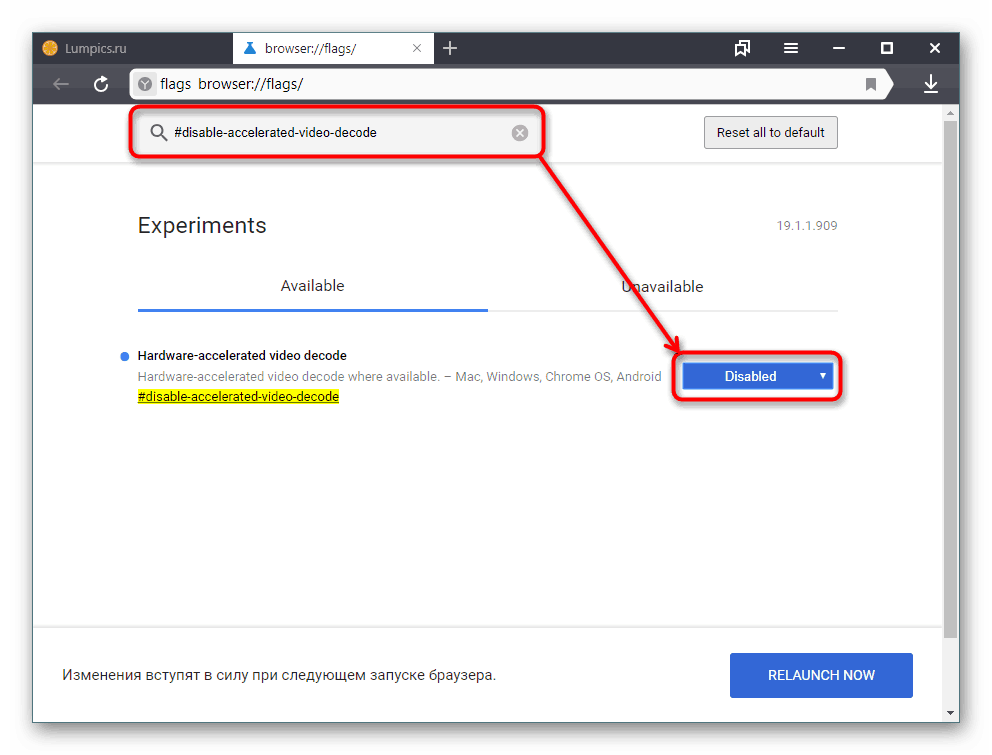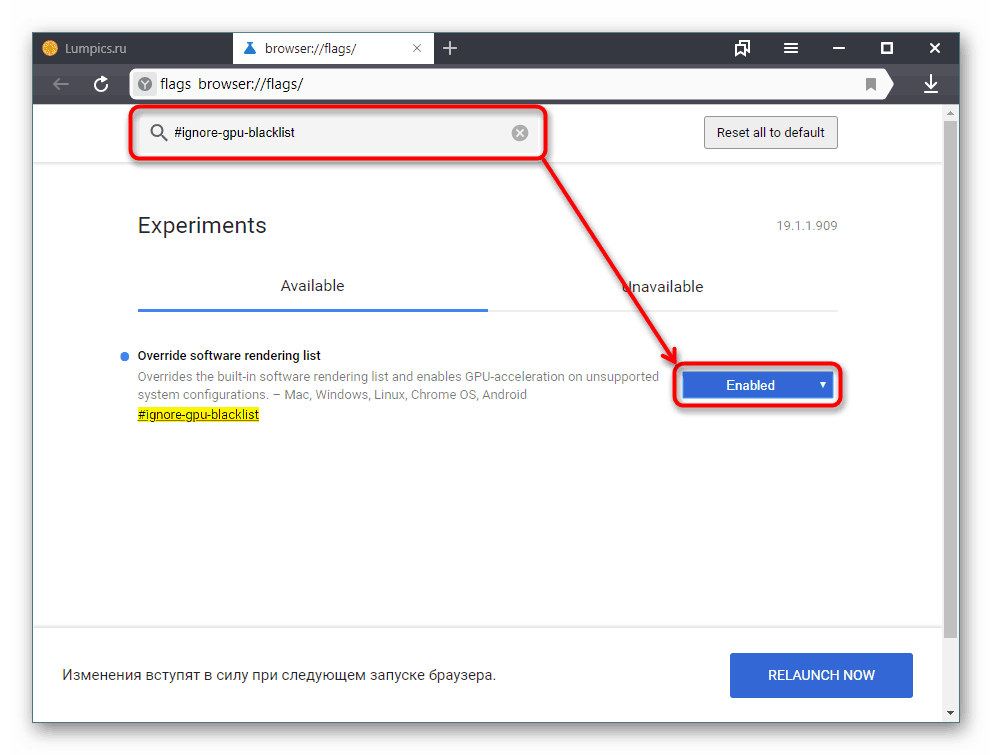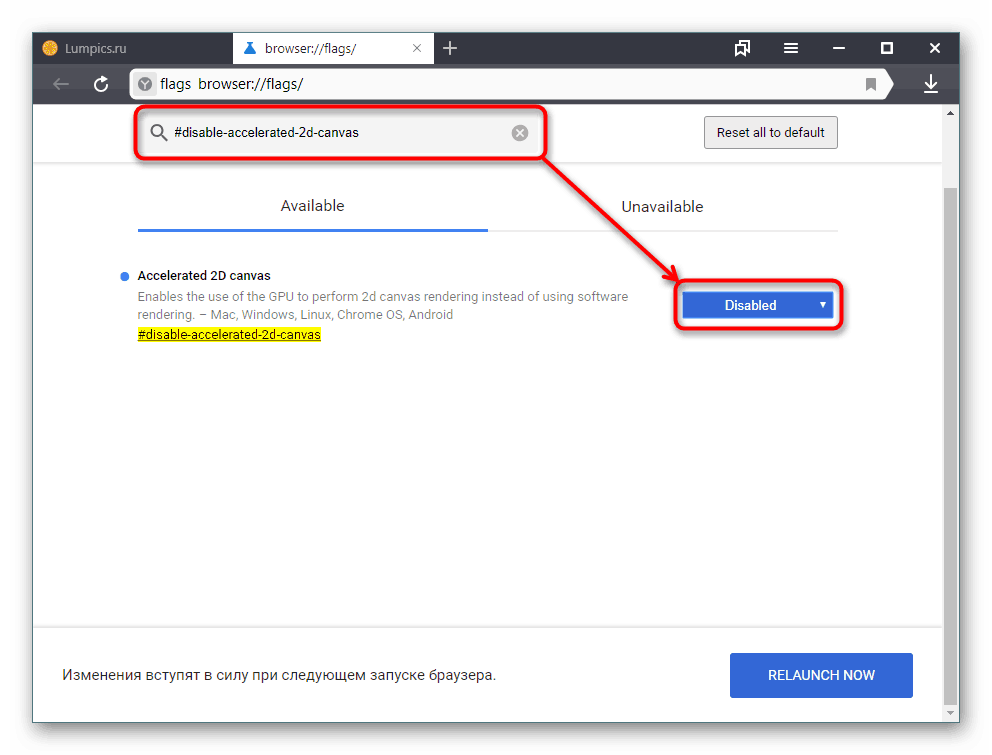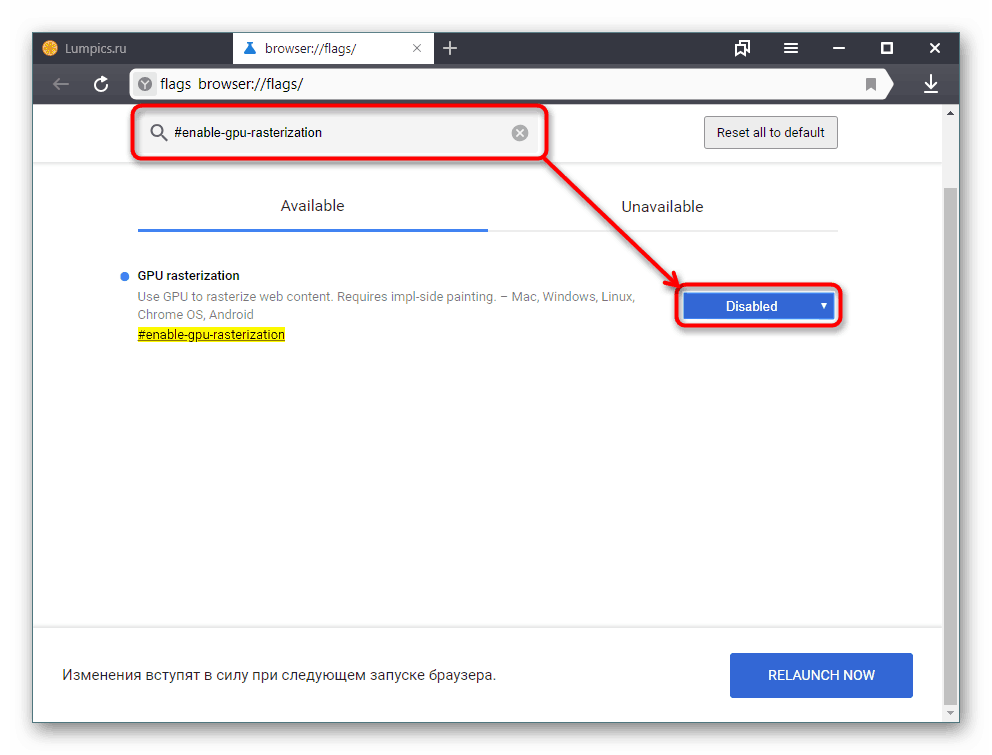Vypnutí hardwarové akcelerace v prohlížeči Yandex
Yandex.Browser, stejně jako mnoho jiných webových prohlížečů, standardně podporuje podporu hardwarové akcelerace. Obvykle nemusí být vypnutý, protože pomáhá zpracovávat obsah zobrazený na stránkách. Pokud narazíte na problémy se zobrazováním videí nebo dokonce obrázků, můžete vypnout jednu nebo více funkcí, které ovlivňují akceleraci v prohlížeči.
Obsah
Zakázání podpory hardwaru v prohlížeči Yandex
Uživatel může zakázat hardwarovou akceleraci v prohlížeči Ya pomocí základního nastavení a také pomocí experimentální části. Deaktivace bude nejlepším způsobem, pokud z nějakého důvodu vyvažování zátěže na CPU a GPU způsobí selhání webového prohlížeče. Nebude však na místě, abyste se ujistili, že grafická karta není příčinou problémů.
Metoda 1: Zakázat nastavení
Samostatnou položkou nastavení v Yandexu bylo vypnutí hardwarové akcelerace. Neexistují žádné další funkce zde, ale ve většině případů všechny problémy, které byly dříve zmizí. Dotyčný parametr je deaktivován následujícím způsobem:
- Klikněte na "Menu" a přejděte na "Nastavení" .
- Přepněte panel "vlevo " do sekce "Systém" .
- V bloku "Výkon" najděte položku "Použít hardwarovou akceleraci, pokud je to možné" a zrušte její zaškrtnutí.
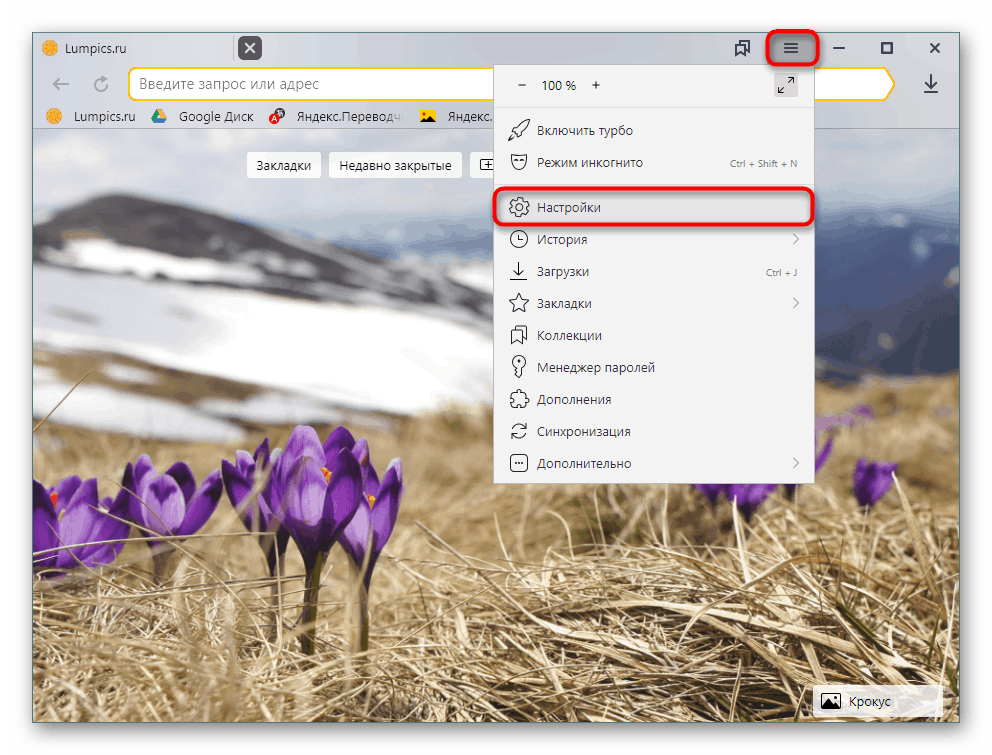
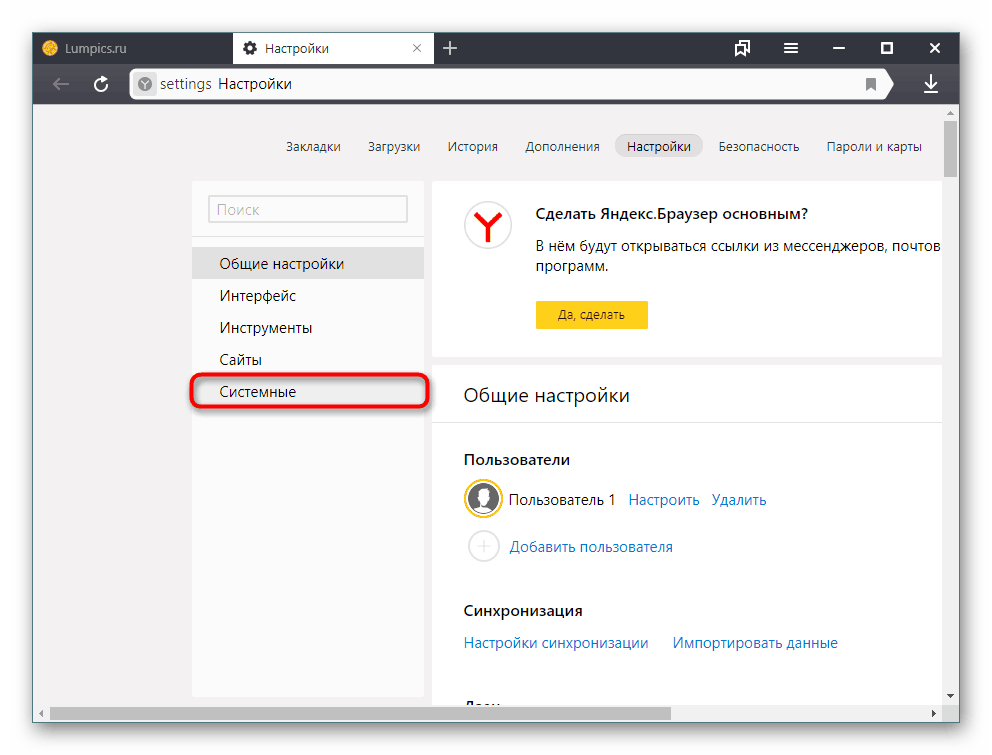
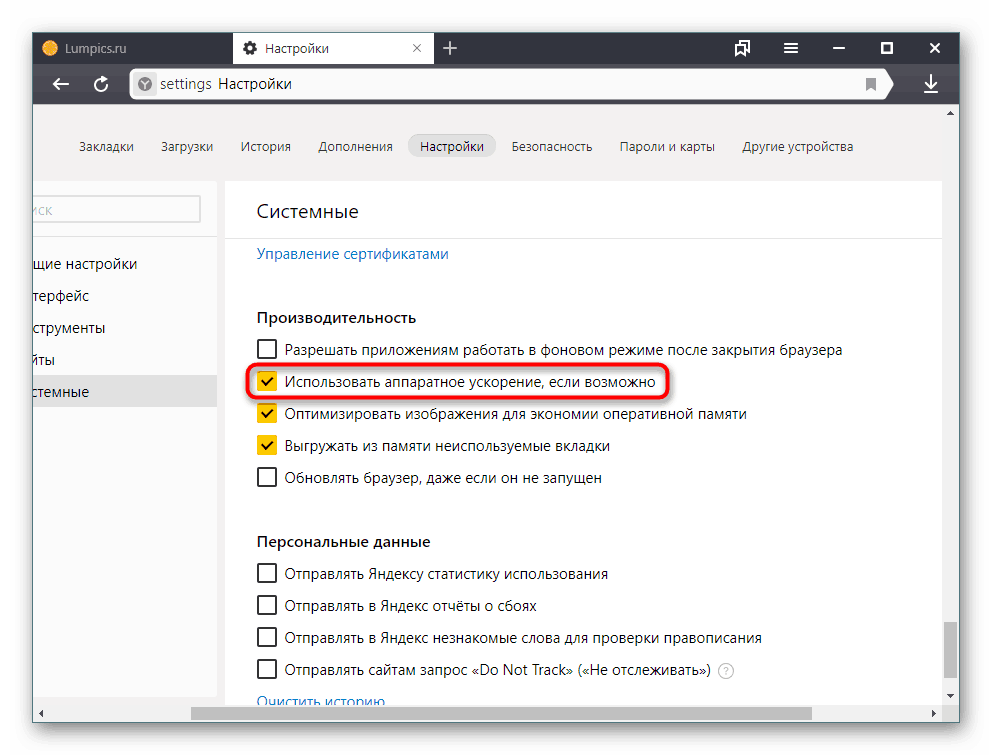
Restartujte program a zkontrolujte činnost prohlížeče Yandex. Pokud problém přetrvává, můžete navíc použít následující metodu.
Metoda 2: Experimentální sekce
V prohlížečích na motorech Chromium, Blink má sekci se skrytými nastaveními, která jsou v testovací fázi a nejsou přidána do hlavní verze webového prohlížeče. Pomáhají řešit různé problémy a doladit prohlížeč, zároveň však vývojáři nemohou být zodpovědní za stabilitu své práce. To znamená, že jejich změna může způsobit, že Yandex.Browser bude nefunkční a v nejlepším případě jej můžete spustit a obnovit nastavení experimentu. V nejhorším případě bude nutné program přeinstalovat, takže proveďte další úpravy na vlastní nebezpečí a riziko a předem se postarejte o synchronizaci.
Viz také: Jak konfigurovat synchronizaci v prohlížeči Yandex
- Do adresního řádku zadejte
browser://flagsa stiskněte klávesu Enter . - Do vyhledávacího pole zadejte následující příkazy:
#disable-accelerated-video-decode(Hardwarově akcelerované video dekódování) - hardwarová akcelerace pro dekódování videa. Nastavte ji na „Disabled“ .![Zakázání hardwarové akcelerace dekódování videa v prohlížeči Yandex]()
#ignore-gpu-blacklist(Přepsat seznam vykreslování softwaru) - přepíše seznam vykreslování softwaru. Zapněte zaškrtnutím políčka „Enabled“ .![Povolení přepsání seznamu vykreslování softwaru v prohlížeči Yandex]()
#disable-accelerated-2d-canvas(Zrychlené 2D plátno) - pomocí grafického procesoru zpracovávejte 2D prvky plátna namísto zpracování softwaru. Zakázat - "Zakázáno" .![Vypnout zrychlené 2D plátno v prohlížeči Yandex]()
#enable-gpu-rasterization(#enable-gpu-rasterizationGPU) - rasterizace obsahu grafickým procesorem - “Disable” .![Zakázání rastrování GPU v prohlížeči Yandex]()
- Nyní můžete prohlížeč restartovat a zkontrolovat jeho provoz. Pokud se objeví nesprávná operace, resetujte všechna výchozí nastavení tak, že znovu vstoupíte do experimentální části a kliknete na tlačítko „Reset all to default“ .
- Znovu se můžete pokusit změnit hodnoty výše uvedených parametrů, měnit je po jednom, restartovat program a kontrolovat stabilitu jeho práce.
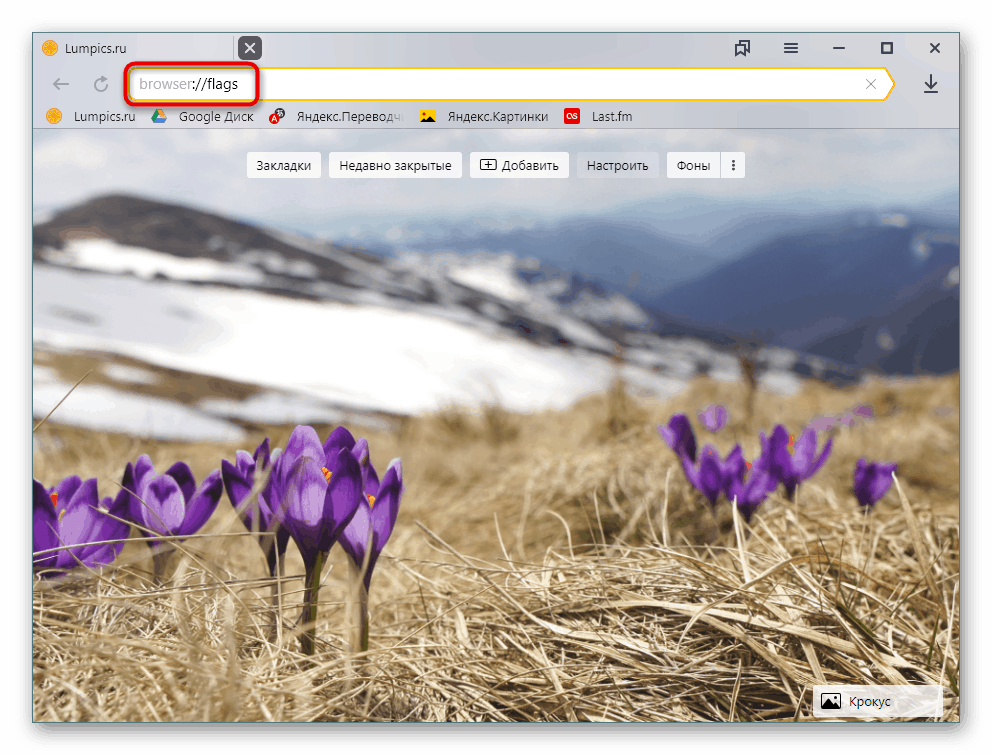
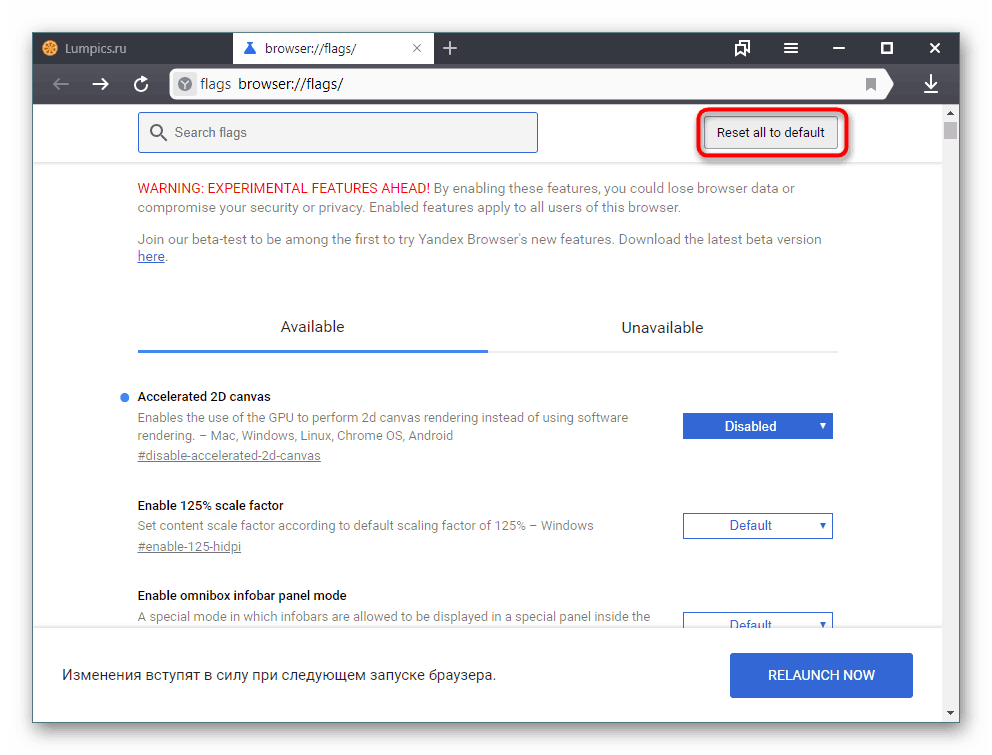
Pokud vám navrhované možnosti nepomohou, zkontrolujte grafickou kartu. Možná je to na vině za zastaralý řidič, a naopak, software, který byl právě aktualizován, nefunguje velmi dobře a bylo by správnější vrátit se k předchozí verzi. Ostatní problémy s grafickou kartou nejsou vyloučeny.
Viz také:
Jak vrátit ovladač grafické karty NVIDIA
Přeinstalujte ovladače grafické karty
Kontrola stavu grafické karty